Máy tính với đặc thù có màn hình rộng, có thiết bị phím chuột dễ dàng tương tác vì vậy nhiều người muốn dùng ứng dụng mobile ngay trên máy tính.
Phần mềm giả lập Android trên PC, máy tính, Laptop giúp người dùng có thể trải nghiệm những game vốn dĩ chỉ dành cho Mobile nhưng hoàn toàn có thể chơi trên máy tính. Vậy đó bạn có biết đó là những phần mềm nào không? và đâu là phần mềm giả lập điện thoại Android đáng sử dụng nhất.
Bạn muốn trải nghiệm game, ứng dụng android trên máy tính bằng cách giả lập android trên pc nhưng chưa biết chọn phần mềm giả lập Android nào. Hiện tại, hiện nay có khá nhiều phần mềm giả lập android hỗ trợ các bạn có thể giả lập để sử dụng các ứng dụng dành cho Android trên máy tính của bạn như : BlueStacks, GenyMotion, Andy, YouWave..., nhưng theo tham khảo từ đánh giá phần đông người dùng thì BlueStacks là công cụ hỗ trợ dễ dàng hiệu quả và mạnh mẽ nhất hiện nay.

I. Giới thiệu các phần mềm giả lập Android trên máy tính tốt nhất hiện nay
A. BlueStacks
Bluestacks nay đã có nhiều cải tiến hơn, giúp giảm triệt để giật lag trong quá trình chơi game, tải Bluestacks tại đây
Bluestacks là một trong những phần mềm giả lập Android khá quen thuộc với người dùng, được đánh giá tốt hơn so với những phần mềm cùng chức năng. BlueStacks hỗ trợ rất nhiều game phổ biến như Chiến cơ huyền thoại, chiến dịch huyền thoại, Clash Of Clans, ...
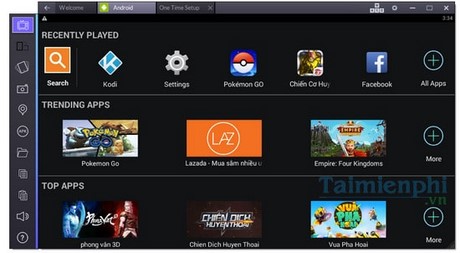
1. Một số tính năng chính của BlueStacks.
- Đồng bộ hóa giữa các thiết bị di động sử dụng hệ điều hành Android với máy tính của bạn thông qua BlueStacks Cloud Connect, có thể thực hiện cuộc gọi, SMS, chụp ảnh…
- Có thể chạy chế độ cửa sổ hoặc chạy toàn màn hình máy tính.
- Không giới hạn các ứng dụng cài đặt trên đó.
- Với bộ nhớ cache lớn bạn có thể chơi được những Game 3D.
- Hỗ trợ nhiều ngôn ngữ khác nhau.
2. Một số yêu cầu khi cài đặt phần mềm Bluestacks trên Windows
- Yêu cầu tối thiểu bộ nhớ trong (RAM) của bạn phải từ 2GB trở lên. Bạn có thể cài đặt được với mức Ram thấp hơn nhưng sẽ rất khó để chạy ổn định App, Game trên BlueStacks.
- Máy tính của bạn phải cài sẵn .Net Frame Work 2.0 trở lên
- BlueStacks có thể chạy trên Widows XP (phiên bản SP3), Vista( phiên bản SP3), 7, 8, 8.1
- Dung lượng bộ nhớ trống : Sau khi khi cài đặt BlueStacks có dung lượng khoảng 2GB, ngoài ra bạn cần phải có thêm dung lượng để cài đặt app, game mà mình sử dụng.
- Card đồ họa : Đồ họa máy tính của bạn phải cập nhật bản tương thích với BlueStacks. Thông thường bạn chỉ cần Update Driver máy tính lên bản mới nhất bằng cách vào trang chủ của các hãng cung cấp card đồ họa bạn đang sử dụng để cập nhật bản mới nhất (AMD, Intel,NVIDIA ...) hoặc sử dụng các phần mềm hỗ trợ update driver tìm và cập nhật driver bản mới nhất.
- BlueStacks có thể không tương thích với một số phần mềm diệt virus, Bitdefender sẽ chặn không cho bạn cài đặt BlueStacks. Bạn tạm thời có thể gỡ bỏ Bitdefender trước khi cài đặt BlueStacks. Sau khi cài đặt xong BlueStacks bạn có thể cài lại Bitdefender
B. Droid4X
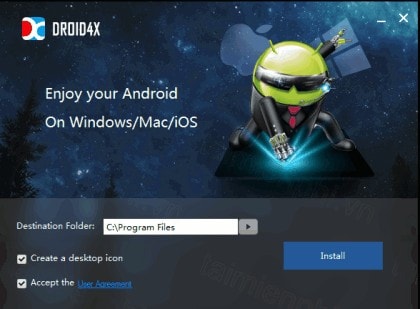
Droid4x là phần mềm giả lập có được lượng người đông đảo sử dụng chỉ sau BlueStacks. Thâm chí có một vài nơi Droid 4X còn được đánh giá cao hơn cả BlueStacks.
Ưu điểm: Ngoài tính năng hỗ trợ người dùng sử dụng các ứng dụng Android trên máy tính, Droid4x còn cho phép người dùng có thể phát wifi, tùy chỉnh hình nền, độ sáng, chế độ nhắc nhở, chuyển đổi ngôn ngữ sang tiếng Việt. Tại phiên bản mới nhất chương trình cho phép người chơi tương thích với Controller( bộ điều khiển qua điện thoại trên máy tính).
Nhược điểm: Chương trình trong các phiên bản trước chỉ hỗ trợ các thiết bị sử dụng bộ vi xử lý Chip Intel. Khi cài đặt chương trình, Droird4x sẽ tự động cài Virtualbox 4 điều này sẽ làm bạn không thể cài các phiên bản Virtualbox thích hợp hơn trên máy tính.
C. Windroy
Các bạn có thể tải Windroy tại đây
Yêu cầu hệ điều hành: Windows Vista, Windows 7, Windows 8, Windows 8.1, Windows 10.

Khác với BlueStacks hay Droid4x đây là một phần mềm “nhỏ bé” với kích thước khiêm tốn 80MB. Khi cài đặt chương trình, ngay lập tức bạn sẽ trải nghiệm không gian Android ngay tại trên máy tính với màn hình khóa k thể lẫn đi đâu được.
Ưu điểm: Gọn nhẹ, Hoạt động tốt trên các nền Win Vista, Win 8, Win 10. Tích hợp với một số chương trình Windows mà có hỗ trợ Flash, hỗ trợ các thiết bị điều khiển ngoại vi như chuột, bàn phím, điều khiển.
Nhược điểm: Những ai sử dụng hệ điều hành Windows XP sẽ thường xuyên gặp lỗi phiên bạn Kennel khi sử dụng. Tuy nhẹ nhưng vẫn chiếm khá nhiều tài nguyên trên thiết bị. Quá trình động bộ Google khá chậm, với các ứng dụng tải từ CH Play thi thoảng có hiện tượng lỗi.
D. Nox App Player
Các bạn có thể tải Nox App Player tại đây
Yêu cầu hệ điều hành: Windows XP/Vista/7/8/8.1/10.
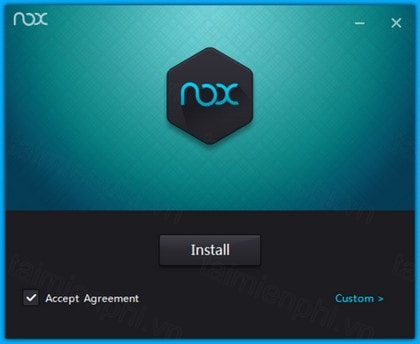
Đây là một phần mềm nhanh chóng tạo nên tên tuổi của mình khi liên tục thay đổi phù hợp hơn với các yêu cầu của người sử dụng đề ra. Bằng việc cải tiến engine giúp thích nghi với nhiều dòng CPU khác nhau khi mà một số giả lập khác không hỗ trợ, điều này giúp Nox App Player có thêm nhiều người dùng mới, trải nghiệm thực tế trên Nox App Player trên máy tính có cảm giác trải nghiệm như chạy ứng dụng ngay trên điện thoại khiến bạn vô cùng hài lòng.
Ưu điểm: Nox App Player tương tích với hệ điều hành Windows 10 một cách hoàn chỉnh. Tính năng đa nghiệm được xử lý tốt để người dùng sử dụng. Cho phép người dùng có thể quay lại video và các thao tác một cách dễ dàng. Khi chương trình tự dưng bị crash( quá tải hay mất điện) Nox App Player sẽ tự động quay về thời điểm khởi động chương trình gần nhất. Hỗ trợ sử dụng Gamepad tốt ngay trên chương trình hay trò chơi.
Nhược điểm: Nox App Player cho phép nhiều thiết lập để người dùng tùy chỉnh để đạt được mức chơi ưng ý. Nox App Player vẫn có những mặt hạn chế khi sử dụng các chương trình khác nhau khi liên tục phải khắc phục các lỗi như File Corrupted gây ra do các kí tự đặc biệt. lỗi bị ngưng ở 99% và không có tin nhắn báo lỗi do vấn đề kết nối Internet không ổn định.
E. Andy

Đây là một phần mềm hỗ trợ giả lập Android khá thú vị hiện nay. Được tương tích trên nền hệ điều hành Windows, Mac Os Andy mang lại trải nghiệm vô cùng mới lạ cho người sử dụng với các thao tác sử dụng dễ dàng.
Ưu điểm: Kết nối đặc biệt giữa điện thoại và máy tính(Andy Remote Control) giúp sử dụng điện thoại điều khiển máy tính dễ dàng hơn. Có tùy hệ điều hành tùy biến riêng Andy OS. Hỗ trợ bộ điều khiển ngoại vi như tay cầm Xbox, PS.
Nhược điểm: Thời gian chờ để tiến hành tải và cài đặt chương trình khá là lâu. Đây không phải phần mềm mà thiết bị máy tính nào cũng có thể “tải” nổi khi yêu cầu cấu hình máy tính phải ít nhất 3GB RAM, dung lượng ổ cứng HDD phải chứa được 20GB. Việc khởi động chạy đa nghiệm một vài ứng dụng sẽ dẫn tới tình trạng đơ, treo máy.
F. YouWave cho Android
Là một trong những trình giả lập Android gọn nhẹ trên PC và hoàn toàn miễn phí, dễ sử dụng và cũng dễ để chạy các ứng dụng giả lập trong môi trường Android. Người dùng có thể cài đặt và khởi động dễ dàng như các ứng dụng Windows thông thường. Phần mềm YouWave cho Android hỗ trợ từ Windows XP tới Windows 10, thêm chức năng thẻ nhớ SD cho phép lưu dữ liệu game. Người dùng cũng có thể kích hoạt chế độ chơi game online đông người.
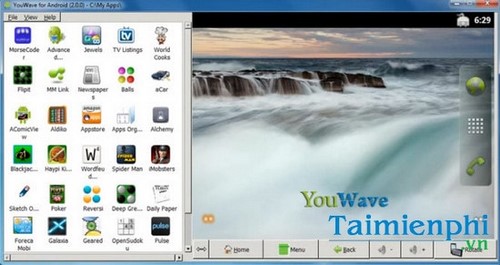
Hiện tại YouWave cho Android còn cung cấp phiên bản Premium hỗ trợ tối đa Android 5.1 Lollipop. Người dùng miễn phí sẽ chỉ được sử dụng trên phiên bản Android 4.0 ISC.
G. Koplayer
Koplayer là một trong những phần mềm giả lập Androdi miễn phí và tốt nhất hiện nay trên máy tính. Koplayer hiện hỗ trợ cả hai phiên bản dành cho Windows và máy Mac. Koplayer sử dụng kiến trúc x86, hỗ trợ OpenGL& tăng tốc phần cứng hiệu quả. Ứng dụng cũng hỗ trợ nhiều tài khoản, quay video, chụp màn hình, gamepad và bàn phím,…đặc biệt nay đã hỗ trợ Tiếng Việt.
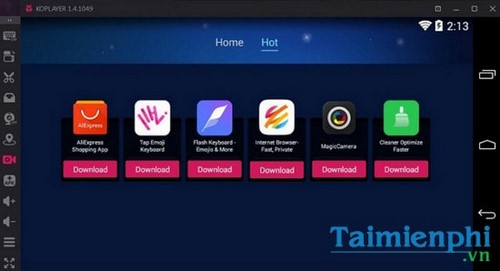
H. MEmu
Là một trong những trình giả lập Android mới nhưng MEmu lại sở hữu rất nhiều tính năng và khả năng hỗ trợ mà nhiều trình giả lập Android khác như BlueStack phải kiêng nể. MEmu hỗ trợ tốt cho cả hai dòng chip Intel và AMD, Windows XP tới Windows 10 với nền tảng kiến trúc 64-bit, hiệu suất giả lập Android mượt mà hơn cả BlueStack.
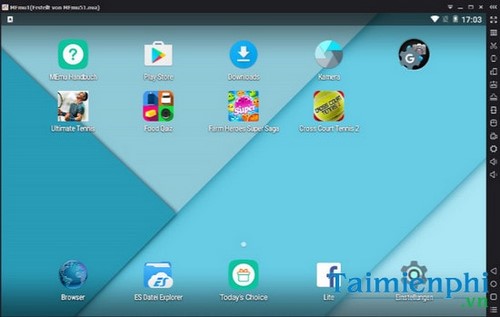
Phần mềm giả lập điện thoại trên máy tính MEmu dễ dàng nhân đôi ứng dụng, hỗ trợ trải nghiệm hiệu quả với bàn phím, chuột, tay cầm hoặc màn hình lớn.
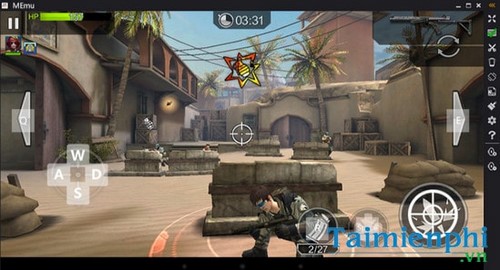
J. Genymotion
Genymotion là bộ công cụ giả lập Android hoàn hảo cho các lập trình viên muốn thử nghiệm trước trên môi trường Android giả lập. Dễ dàng chạy thử nghiệm các đoạn mã nhằm phát hiện lỗi trước khi phát hành.
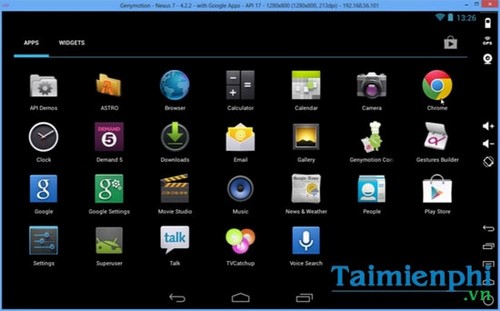
Ngoài ra, Genymotion cũng giúp triển khai các phiên bản beta cho ứng dụng mà không lo bị mất quyền kiểm soát mã nguồn. Các lập trình viên cũng có thể dễ dàng gửi bản thử nghiệm cho khách hàng dùng thử, và các ứng dụng đảm bảo phù hợp trên mọi thiết bị từ di động tới desktop.
K. Jar of Beans
Trái với các phần mềm trên, Jar of Beans là phần mềm giả lập Android không cần cài đặt và có thể chạy chỉ với một file thực thi (.exe) duy nhất.
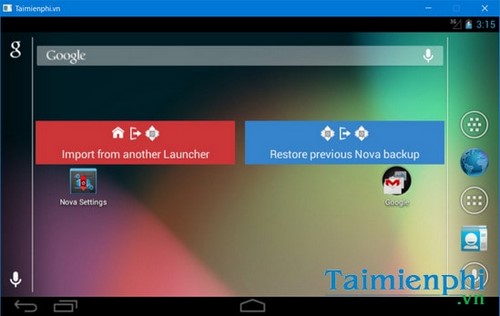
Mặc dù là một phần mềm có thể hoạt động ngay nhưng không vì thế, Jar of Beans yếu kém về tính năng, công cụ này có thể tự tùy biến định dạng hiển thị theo độ phân giải rất thú vị.
Jar of Beans đặc biệt cũng hỗ trợ chế độ nhiều người dùng, tạo thẻ nhớ SD ảo cũng như giao diện ADB interface giả lập,…rất chân thực. Trong thời gian tới, các phiên bản mới hứa hẹn còn bổ sung thêm công cụ nhập liệu từ bàn phím vật lý.
Ngoài những phần mềm trên, các bạn có thể tham khảo thêm phần mềm giả lập Android là LeapDroid, được đánh giá có tốc độ không thua kém gì BlueStacks, LeapDroid cho phép người dùng tải và cài đặt hầu hết các trò chơi có trên hệ điều hành Android trên Windows.
II. Cách dùng phần mềm giả lập android BlueStacks trên máy tính
Bạn tải BlueStacks về máy rồi tiến hành cài đặt lên máy tính. Nếu chưa có phần mềm bạn có thể tải BlueStacks
- Giao diện chính của BlueStacks như dưới đây:
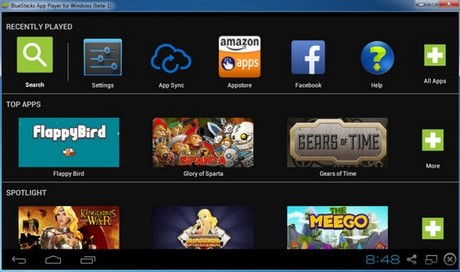
Cài đặt các ứng dụng cho BlueStacks - phần mềm giả lập android trên PC:
Bước 1: Từ màn hình chính bạn Click vào Search
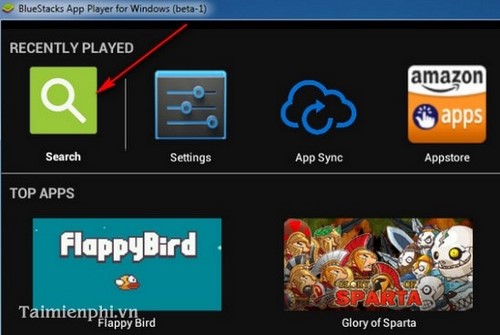
Bước 2: Tại đây bạn nhập vào từ khóa để tìm kiếm ứng dụng, trò chơi
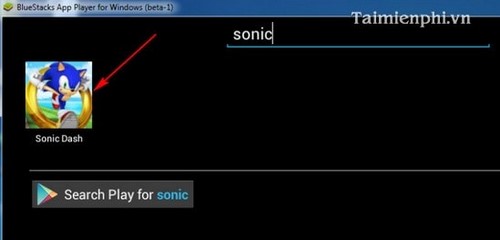
Bước 3: Sau khi hiển thị chi tiết ứng dụng bạn tiến hành cài đặt bằng cách Click vào Install
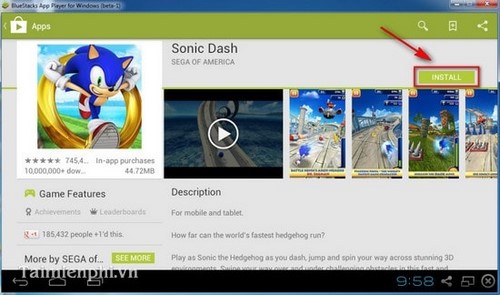
Bước 4: Khi cài đặt xong bạn kiểm tra bằng cách về màn hình chính sẽ hiển thị ngay ứng dụng đó. Bạn cũng có thể cài các ứng dụng khác tương tự. (Hình bên dưới)
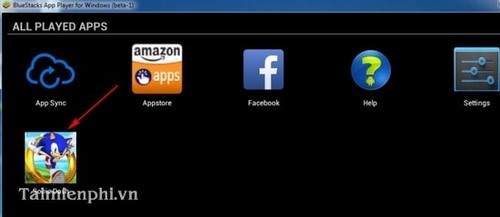
- Để sử dụng các ứng dụng đã cài đặt trên BlueStacks bạn chỉ việc Double Click vào ứng dụng đó và sử dụng như trên các thiết bị di động. Bạn có thể truy cập để thay đổi các cài đặt trên BlueStacks bằng cách click vào Settings
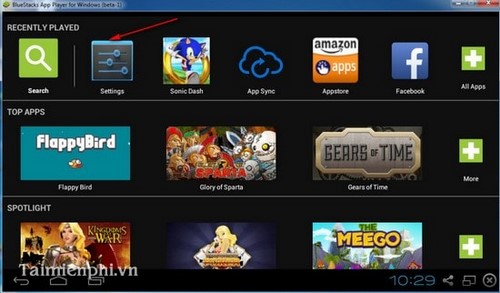
- Tại đây hiển thị toàn bộ thông tin của BlueStacks bao gồm âm thanh, lưu trữ, ứng dụng , ngôn ngữ, Backup và Reset… Tại đây bạn có thể thay đổi những thông số theo ý muốn.
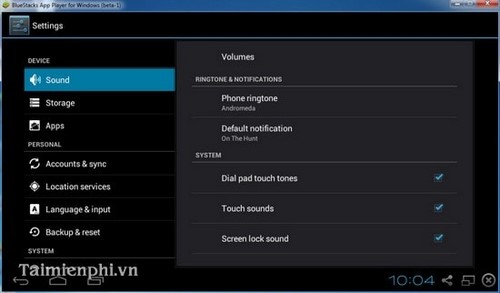
Sử dụng BlueStacks, bạn cũng có thể tải ứng dụng IOE - ứng dụng thi tiếng anh trực tuyến trên thiết bị Android. Với việc làm bài thi IOE cả trên web và trên thiết bị giả lập sẽ giúp bạn có thể làm nhiều bài thi trong cùng một thời gian.
DEMO sử dụng ứng dụng hayday trên BlueStacks
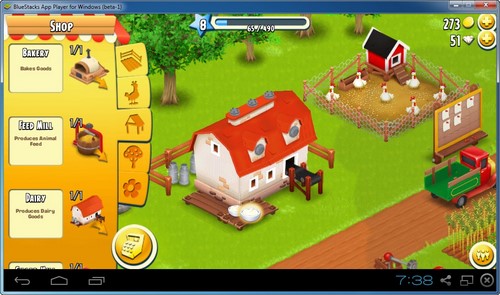
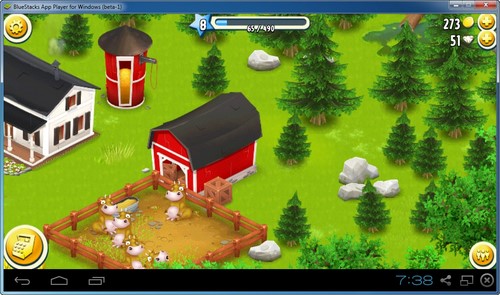
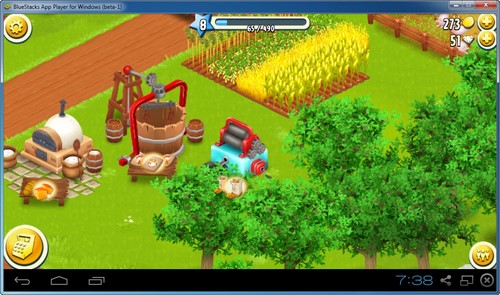
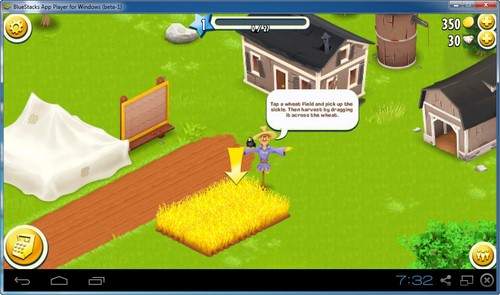
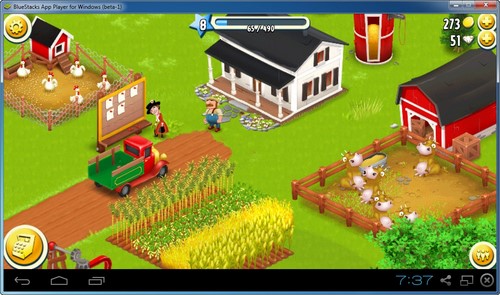







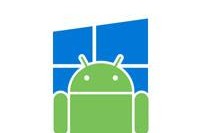

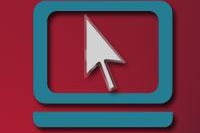

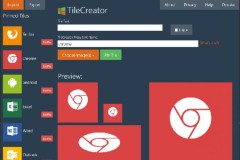



![[ĐÁNH GIÁ XE] Ford Everest Titanium 4WD 2019 - Khả năng vận hành và độ an toàn](http://cdn.trangcongnghe.vn/thumb/160x240/2018-10/danh-gia-xe-ford-everest-titanium-4wd-2019-kha-nang-van-hanh-va-do-an-toan_1.jpg)
